Comment calculer une moyenne cumulative dans Excel
Une moyenne cumulative nous indique la moyenne d’une série de valeurs jusqu’à un certain point.
L’exemple étape par étape suivant montre comment calculer une moyenne cumulée pour un ensemble de données dans Excel.
Étape 1 : Saisissez les données
Tout d’abord, entrons les valeurs pour un ensemble de données donné :
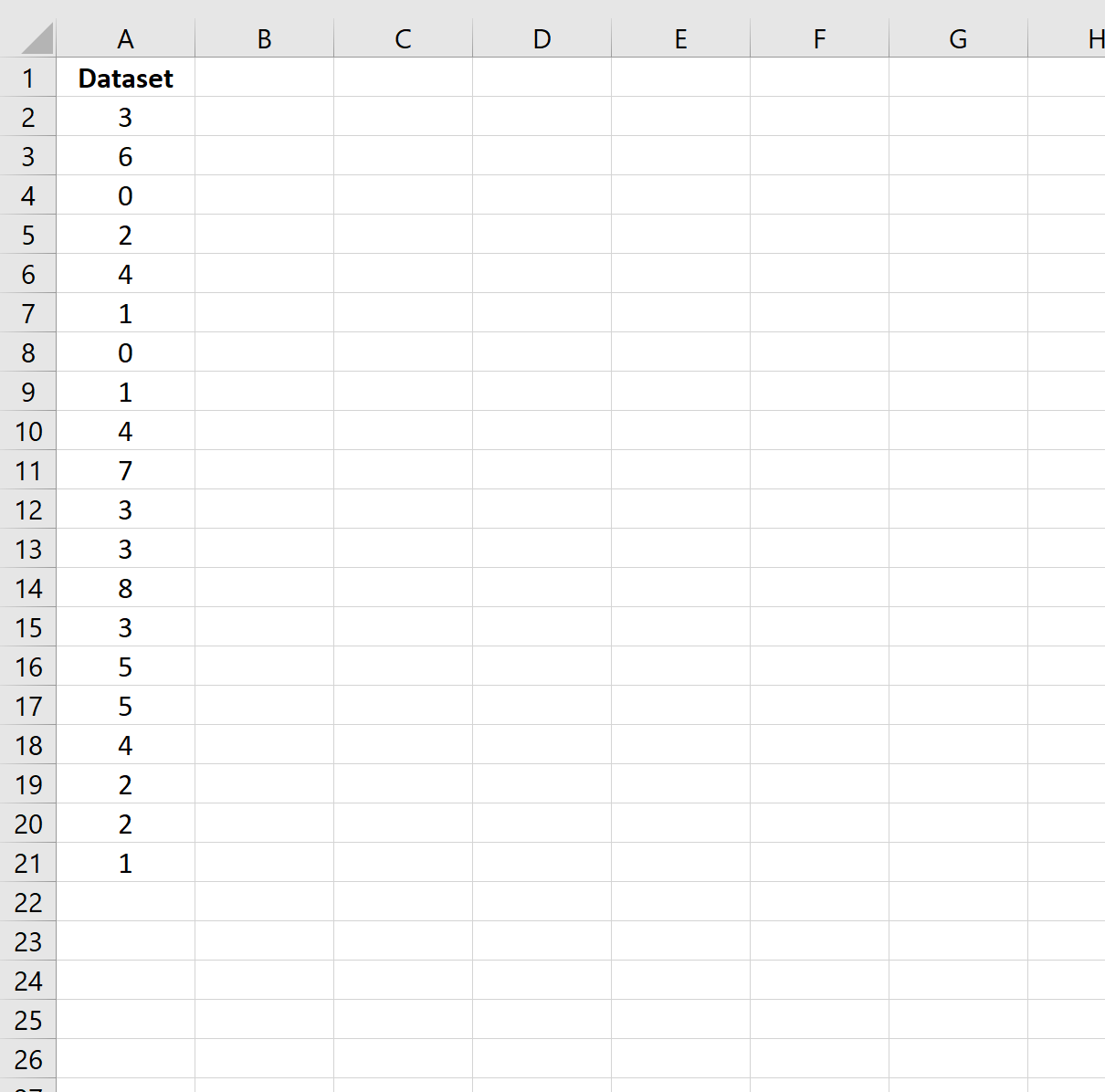
Étape 2 : Calculer la première valeur moyenne cumulée
Ensuite, nous pouvons utiliser la formule suivante pour calculer la première valeur moyenne cumulée :
=AVERAGE($A$2:A2)
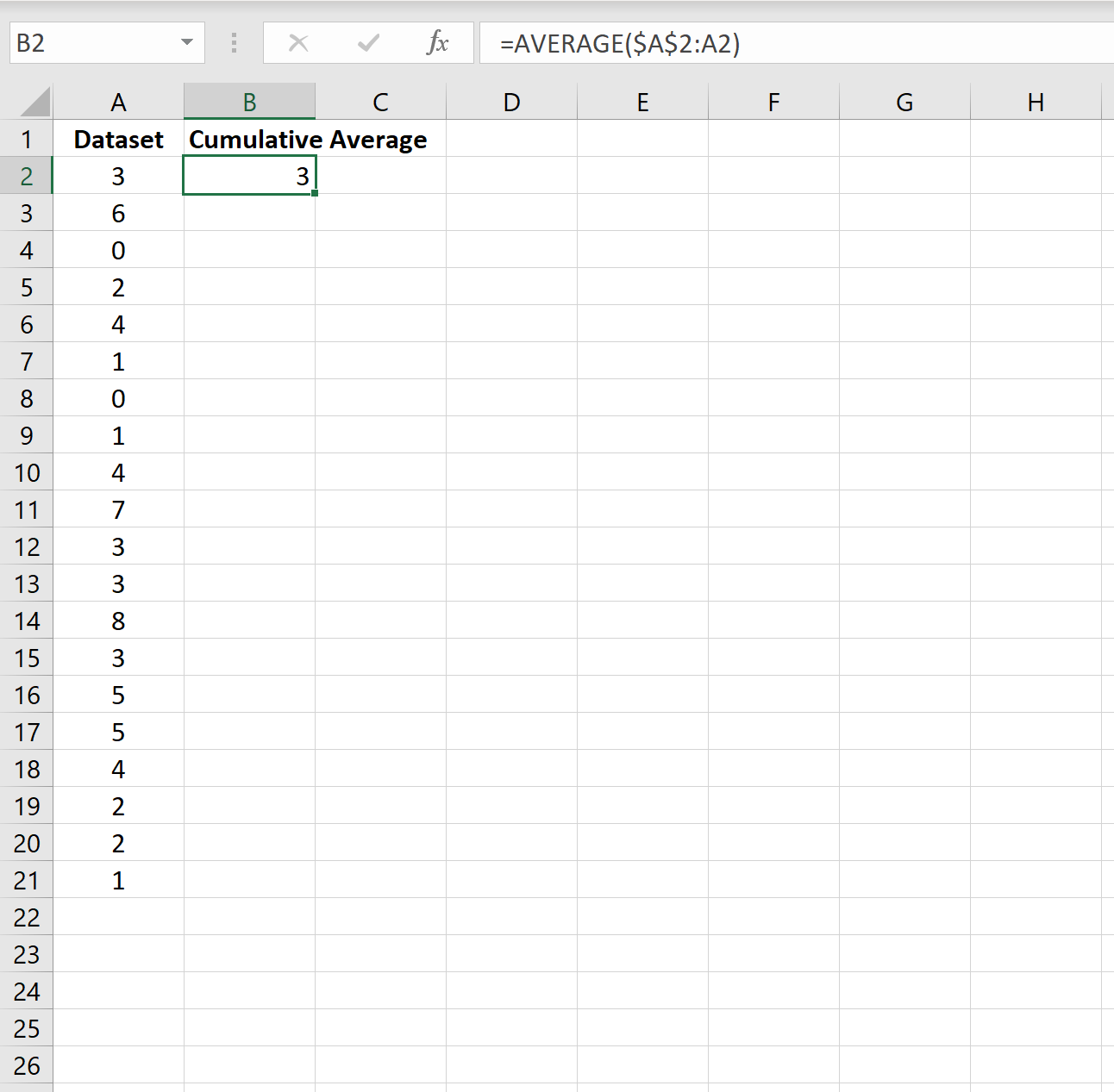
Étape 3 : Calculer les valeurs moyennes cumulées restantes
Ensuite, nous pouvons simplement copier et coller cette formule dans les cellules restantes de la colonne B :
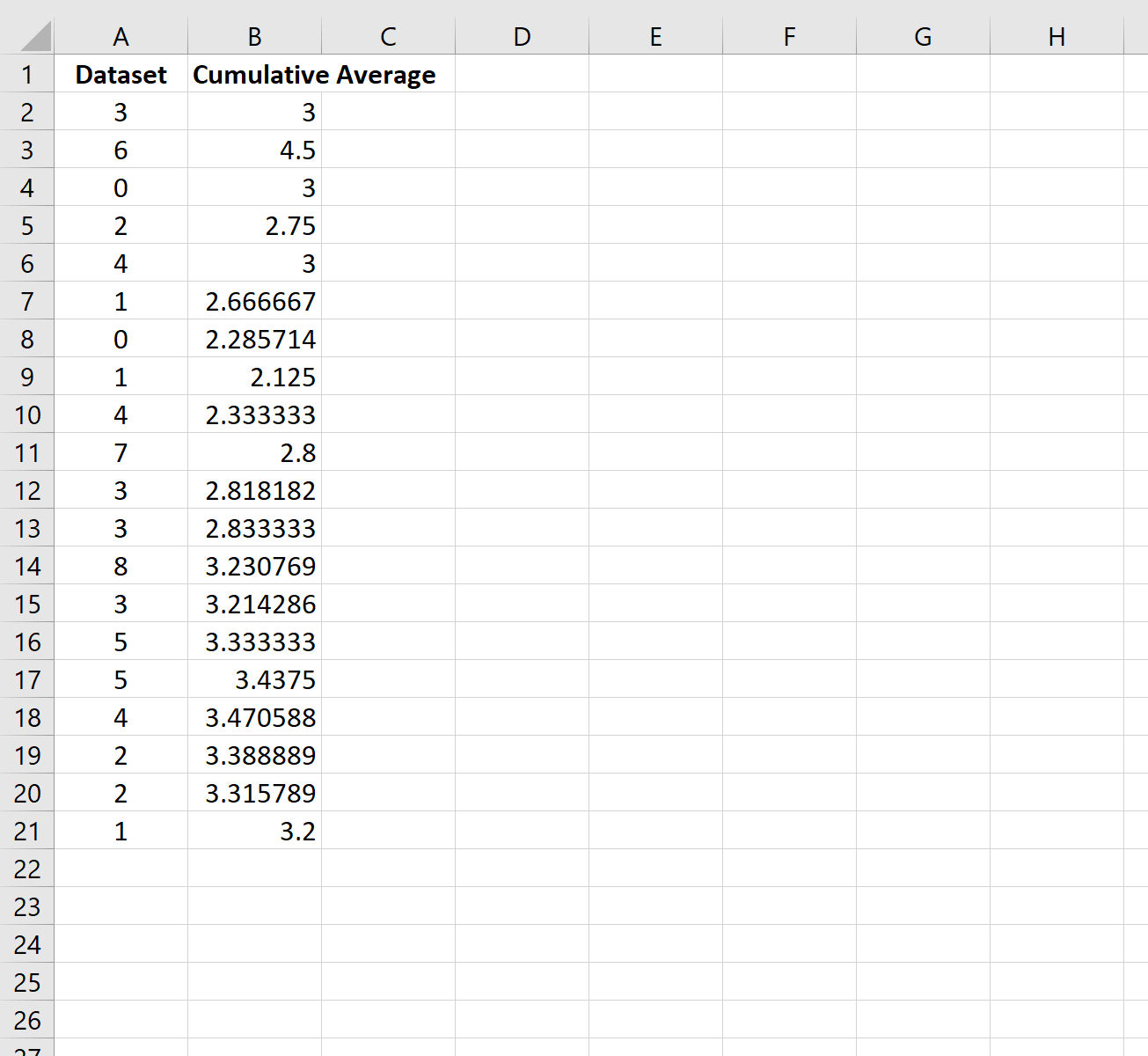
Nous interpréterions les valeurs moyennes cumulées comme :
- La moyenne cumulée de la première valeur est 3 .
- La moyenne cumulée des deux premières valeurs est de 4,5 .
- La moyenne cumulée des trois premières valeurs est 3 .
Et ainsi de suite.
Étape 4 : tracer les valeurs moyennes cumulées
Nous pouvons tracer les valeurs moyennes cumulées en mettant en évidence chaque valeur dans la colonne B, puis en cliquant sur l’onglet Insérer le long du ruban supérieur, puis en cliquant sur Insérer un graphique linéaire :
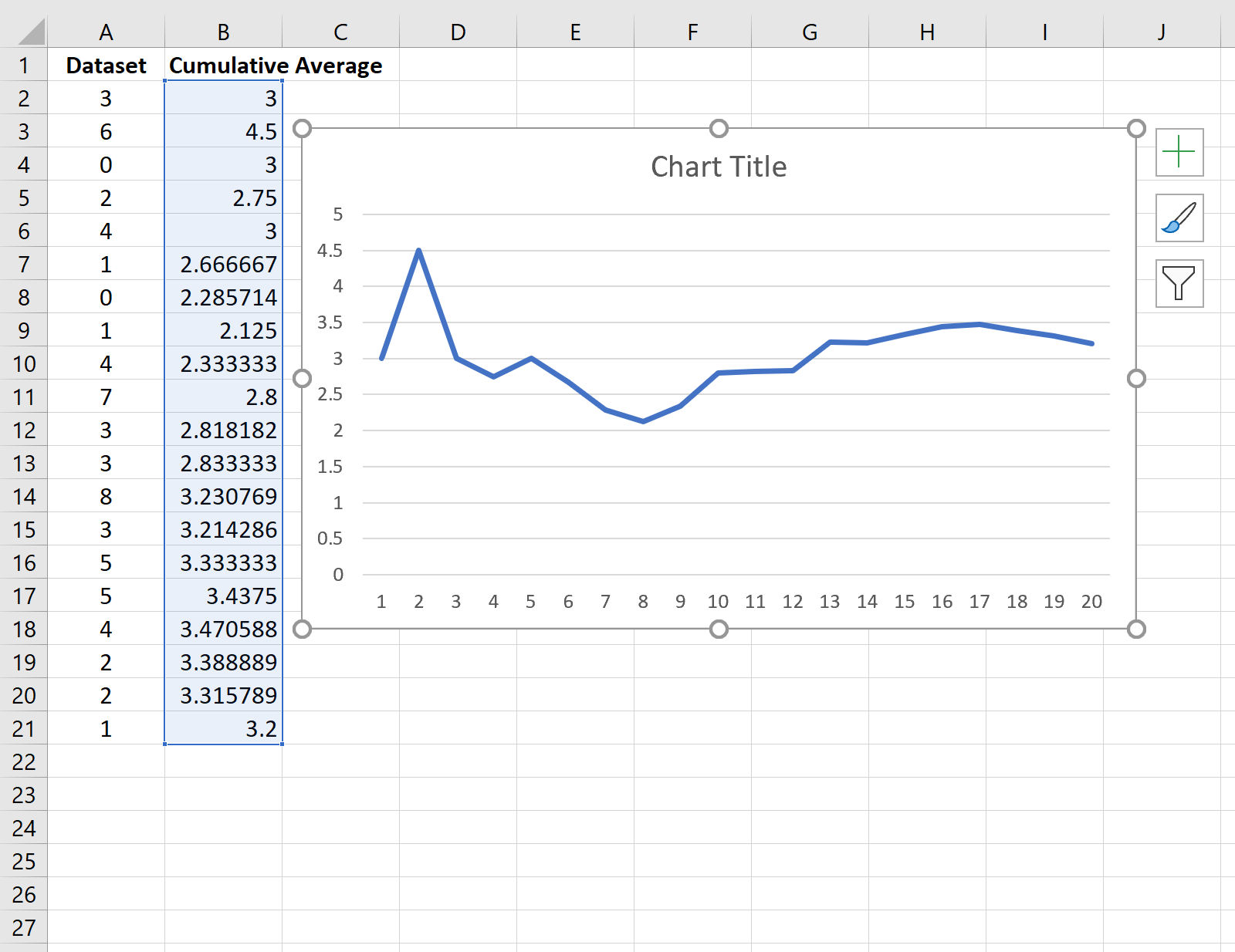
Ressources additionnelles
Les didacticiels suivants expliquent comment calculer d’autres mesures courantes dans Excel :
Comment trouver des moyennes mobiles dans Excel
Comment trouver des moyennes mobiles pondérées dans Excel
Comment calculer une moyenne mobile exponentielle dans Excel
